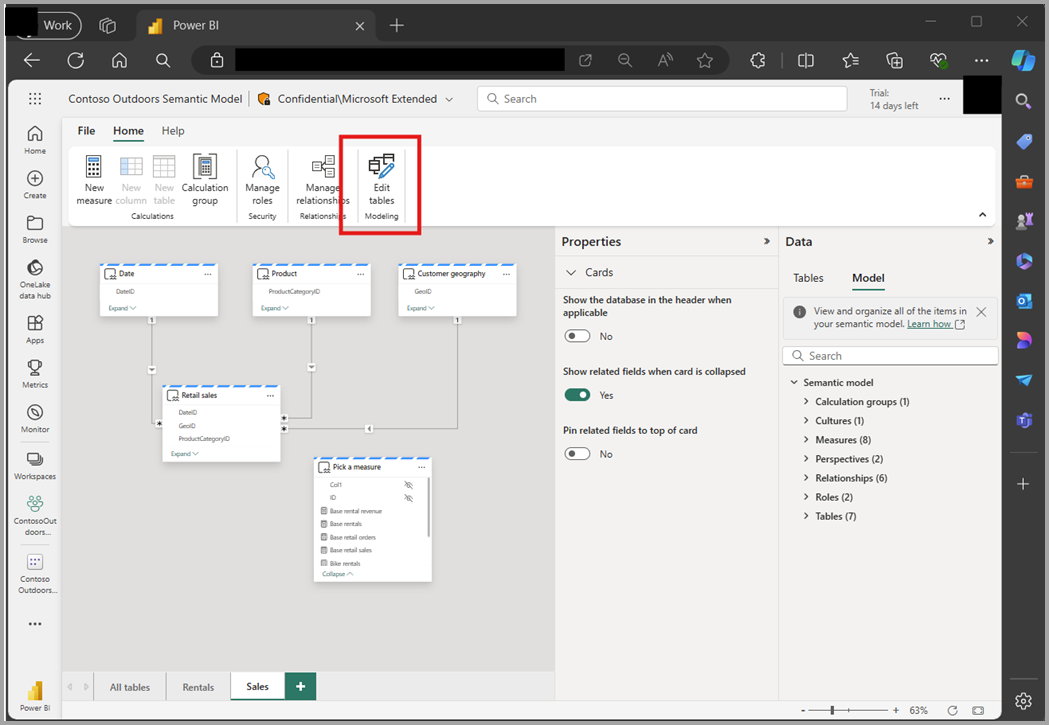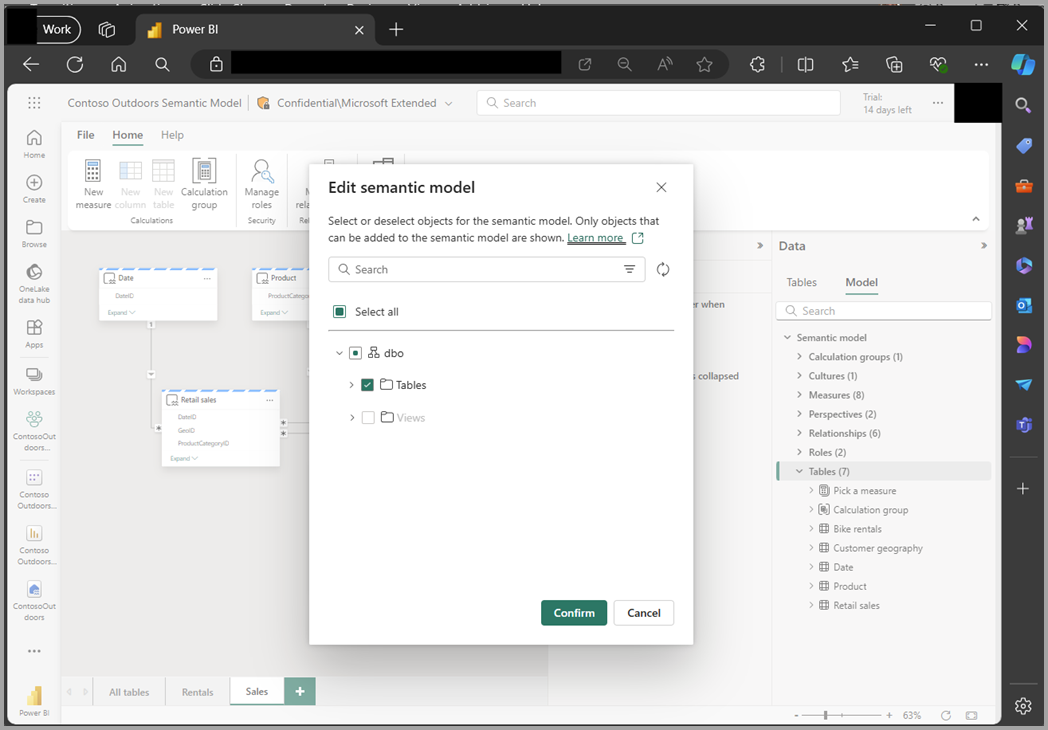Bearbeiten von Tabellen für semantische Direct Lake-Modelle
Semantische Modelle in den Tabellen des Direct Lake-Modus stammen aus Microsoft Fabric- und OneLake-Daten. Anstelle der Funktion Daten transformieren beim Power BI-Import und bei der Nutzung von DirectQuery verwendet der Direct Lake-Modus die Funktion Tabellen bearbeiten, sodass Sie festlegen können, welche Tabellen das semantische Modell im Direct Lake-Modus verwenden soll.
Verwendung und Funktionen der Bearbeitung von Tabellen
Der Zweck der Funktion Tabellen bearbeiten besteht darin, Tabellen im semantischen Modell im Direct Lake-Modus hinzuzufügen oder zu entfernen. Solche Tabellen befinden sich in einem einzigen Fabric-Element, das Daten in OneLake schreibt (z. B. ein Lakehouse oder Warehouse).
Die folgende Abbildung zeigt das Anfängliche Dialogfeld "Tabellen bearbeiten":
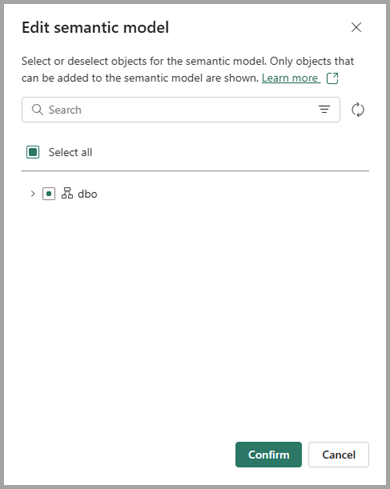
Die Bereiche im Dialogfeld "Tabellen bearbeiten" sind die folgenden:
- Titel zeigt an, ob Sie bearbeiten oder erstellen.
- Informationstext und Link Weitere Informationen zur Direct Lake-Dokumentation
- suchen, um die spezifische Tabelle oder Ansicht aus der Datenquelle zu finden.
- Filter, um den angezeigten Schema- oder Objekttyp (Tabelle oder Ansicht) einzuschränken.
- Reload, um den SQL-Analyseendpunkt eines Lakehouse oder eines Lagers zu synchronisieren (erfordert Schreibberechtigung für das Lakehouse oder Warehouse). In allen Szenarien nicht verfügbar.
- In der Strukturansicht werden die verfügbaren Tabellen oder Ansichten organisiert:
- Schemaname
- Objekttyp (Tabelle oder Ansicht)
- Tabellen- oder Ansichtsname
- Objekttyp (Tabelle oder Ansicht)
- Schemaname
- Kontrollkästchen ihnen das Auswählen oder Aufheben der Auswahl von Tabellen oder Ansichten ermöglichen, die im semantischen Modell verwendet werden sollen.
- Die Schaltfläche "Bestätigen" oder "Abbrechen" ermöglicht es Ihnen zu entscheiden, ob die Änderung am semantischen Modell vorgenommen werden soll.
Im semantischen Modell können Tabellen und Spalten umbenannt werden, um die Erwartungen an die Berichterstellung zu unterstützen. Bearbeitungstabellen zeigen weiterhin die Namen der Datenquellentabelle an, und die Schemasynchronisierung wirkt sich nicht auf die Umbenennungen des semantischen Modells aus.
Im Lakehouse können Tabellen und Ansichten auch umbenannt werden. Wenn die Upstream-Datenquelle eine Tabelle oder Spalte nach dem Hinzufügen der Tabelle zum semantischen Modell umbenannt hat, sucht die Schemasynchronisation des semantischen Modells weiterhin nach der Tabelle unter dem vorherigen Namen, wodurch die Tabelle bei der Schemasynchronisation aus dem Modell entfernt wird. Die Tabelle mit dem neuen Namen wird im Dialogfeld Tabellen bearbeiten als deaktiviert dargestellt und muss explizit erneut überprüft und dem semantischen Modell hinzugefügt werden. Measures können in die neue Tabelle verschoben werden, aber Aktualisierungen der Beziehungen und Spalteneigenschaften müssen erneut auf die Tabelle angewendet werden.
Einstiegspunkte
In den folgenden Abschnitten werden die verschiedenen Möglichkeiten zum Bearbeiten von semantischen Modellen in Direct Lake beschrieben.
Bearbeiten eines semantischen Modells im Direct Lake-Modus in der Webmodellierung
Beim Bearbeiten eines semantischen Modells im Browser ist wie in der folgenden Abbildung dargestellt eine Menüband-Schaltfläche verfügbar, um die Funktion Tabellen bearbeiten zu starten.
Wenn Sie die auf die Menüband-Schaltfläche klicken, wird wie in der folgenden Abbildung dargestellt das Dialogfeld Tabellen bearbeiten gestartet.
Sie können viele Aktionen ausführen, die sich auf die Tabellen im semantischen Modell auswirken:
- Wenn Sie die Schaltfläche " bestätigen" auswählen, ohne dass Änderungen vorgenommen werden, wird eine Schemasynchronisierung initiiert. Alle Tabellenänderungen in der Datenquelle, z. B. eine hinzugefügte oder entfernte Spalte, werden auf das Semantikmodell angewendet.
- Wenn Sie die Schaltfläche Abbrechen auswählen, kehren Sie zur Bearbeitung des Modells zurück, ohne Aktualisierungen vorzunehmen.
- Die Auswahl von zuvor nicht ausgewählten Tabellen oder Ansichten fügt die ausgewählten Elemente dem Semantikmodell hinzu.
- Wenn die Auswahl von zuvor ausgewählten Tabellen oder Ansichten aufgehoben wird, werden sie aus dem Semantikmodell entfernt.
Tabellen mit Measures können deaktiviert werden, werden aber weiterhin im Modell angezeigt, wobei die Spalten entfernt wurden und nur die Measures enthalten sind. Die Maßnahmen können entweder gelöscht oder in eine andere Tabelle verschoben werden. Wenn alle Maßnahmen verschoben oder gelöscht wurden, wechseln Sie zurück zu "Tabellen bearbeiten" und klicken Sie auf "Bestätigen", um die leere Tabelle im Modell nicht mehr anzuzeigen.
Erstellen eines neuen semantischen Modells aus Lakehouse und Warehouse
Beim Erstellen eines semantischen Modells müssen Sie zwei Eigenschaften angeben:
- Direct Lake-Semantikmodell: Der Name des semantischen Modells im Arbeitsbereich, der später geändert werden kann. Wenn das semantische Modell mit demselben Namen bereits im Arbeitsbereich vorhanden ist, wird automatisch eine Zahl am Ende des Modellnamens angefügt.
- Arbeitsbereich: Der Arbeitsbereich, in dem das semantische Modell gespeichert wird. Standardmäßig ist der Arbeitsbereich, in dem Sie gerade arbeiten, ausgewählt, aber Sie können ihn in einen anderen Fabric-Arbeitsbereich ändern.
Die folgende Abbildung zeigt das Dialogfeld Neues Semantikmodell.
Standardsemantikmodell
Es gibt einige Unterschiede für das standardmäßige Power BI-Semantikmodell im Direct Lake-Modus. Weitere Informationen zu den Unterschieden finden Sie im Artikel zu Power BI-Standardsemantikmodellen in Microsoft Fabric.